În acest tutorial îți voi arăta pas cu pas cum să faci setările de bază ale stratelor pentru simularea unui accident de mașină în Adobe After Effects. Vom ajusta diferite fișiere audio și video pentru a asigura o interacțiune armonioasă a elementelor individuale. Vei învăța cum să gestionezi corect piste audio și cum să plasezi conținutul video strategic pentru a obține o reprezentare realistă. Acest ghid se concentrează pe editarea elementelor astfel încât animația să aibă efectul dorit.
Concluzii cheie:
- Manipularea pistelor audio este crucială pentru o simulare reușită.
- O aliniere precisă a straturilor asigură un rezultat coerent.
- Detaliile cele mai mici, cum ar fi ajustarea volumului și sincronizarea, sunt importante pentru efectul auditiv și vizual.
Ghid pas cu pas
Primul pas este să ai pregătit fișierul audio nou redat. Eu mi-am redenumit fișierul în "autobrems.mp4". Acum deschidem proiectul în After Effects și introducem acest fișier în compoziția auto. Pentru aceasta trebuie să îndepărți fișierul redat până acum.
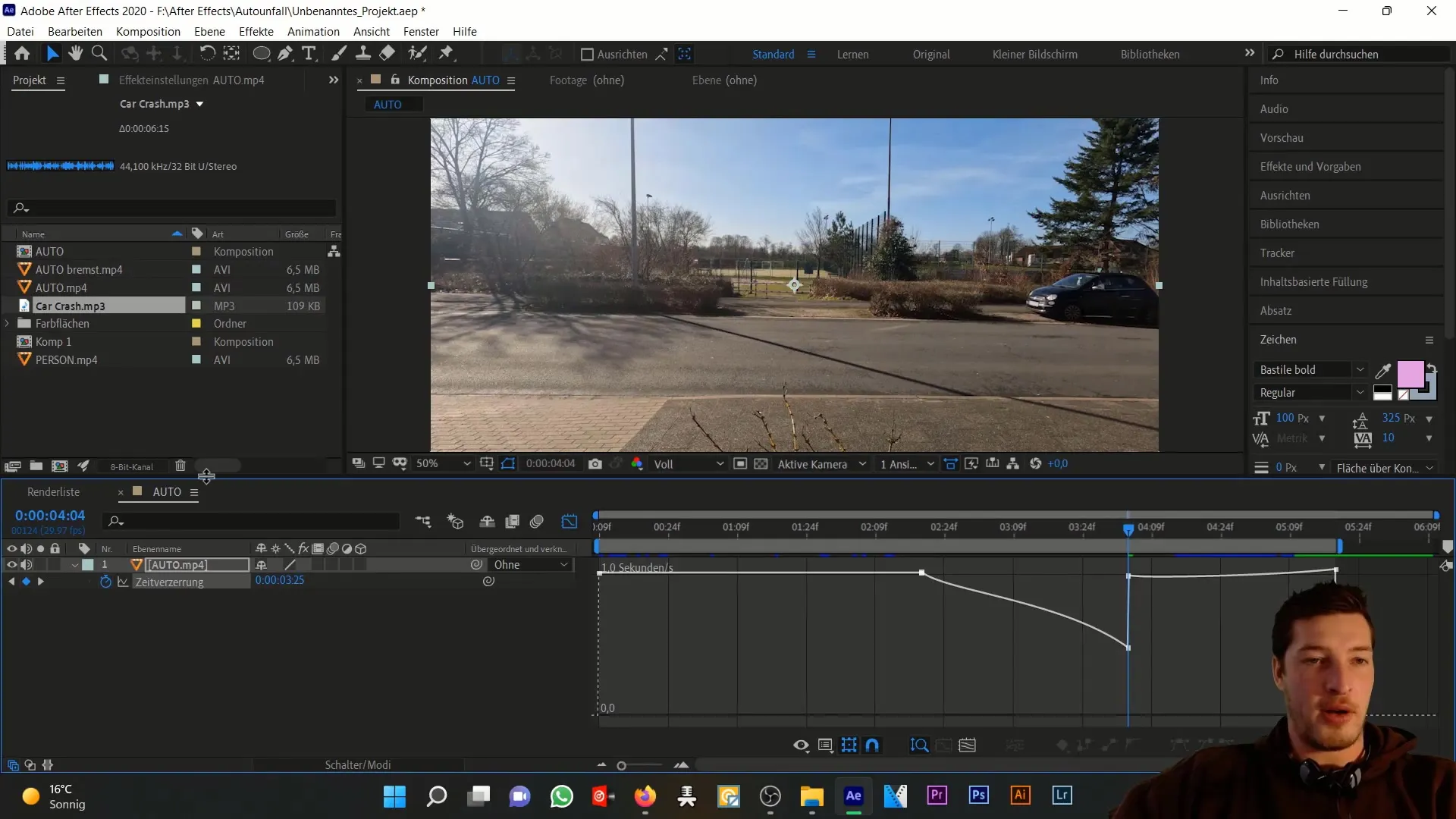
Acum închidem editorul de diagramă și introducem noul nostru fișier "autobrems" în compoziția auto. De asemenea, păstrăm fișierul auto original, deoarece dorim să continuăm să folosim pista audio a acestui fișier. Este important să folosim pista video încetinită a fișierului redat nou, deoarece aceasta se distorsionează corespunzător atunci când mașina frânează în imagine.
În continuare combinăm elementele audio. Avem deja un fișier "carcash MP3" care include o ușoară frânare. Aceste fișiere vor fi contopite mai târziu, astfel încât pista audio distorsionată să nu fie detectabilă.
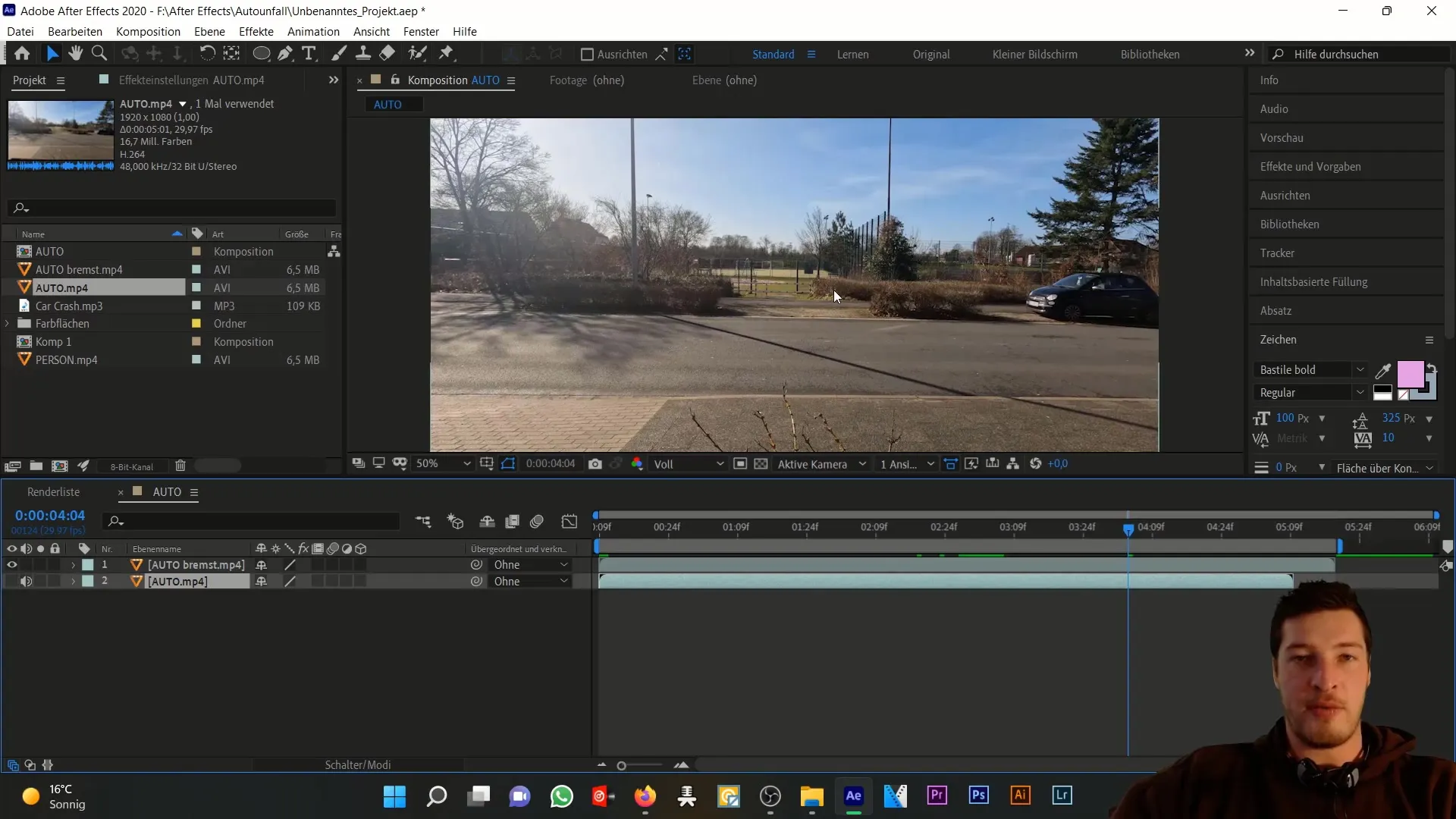
Apoi continuăm cu setările persoanei. Importez fișierul MP4 al persoanei într-o nouă compoziție. Indiferent dacă creezi compoziții separate pentru persoane sau mașini, este important să denumești fișierele corect. Hai să creăm o nouă compoziție numită "Accident", care va servi ca compoziție principală pentru tot ceea ce dorim să combinăm.
În noua compoziție "Accident" setările trebuie să fie Full HD, 29,97 de cadre pe secundă și o durată de aproximativ 10 secunde. Acum importăm compoziția auto, compoziția persoanelor și fișierul Crash MP3 în această nouă compoziție.
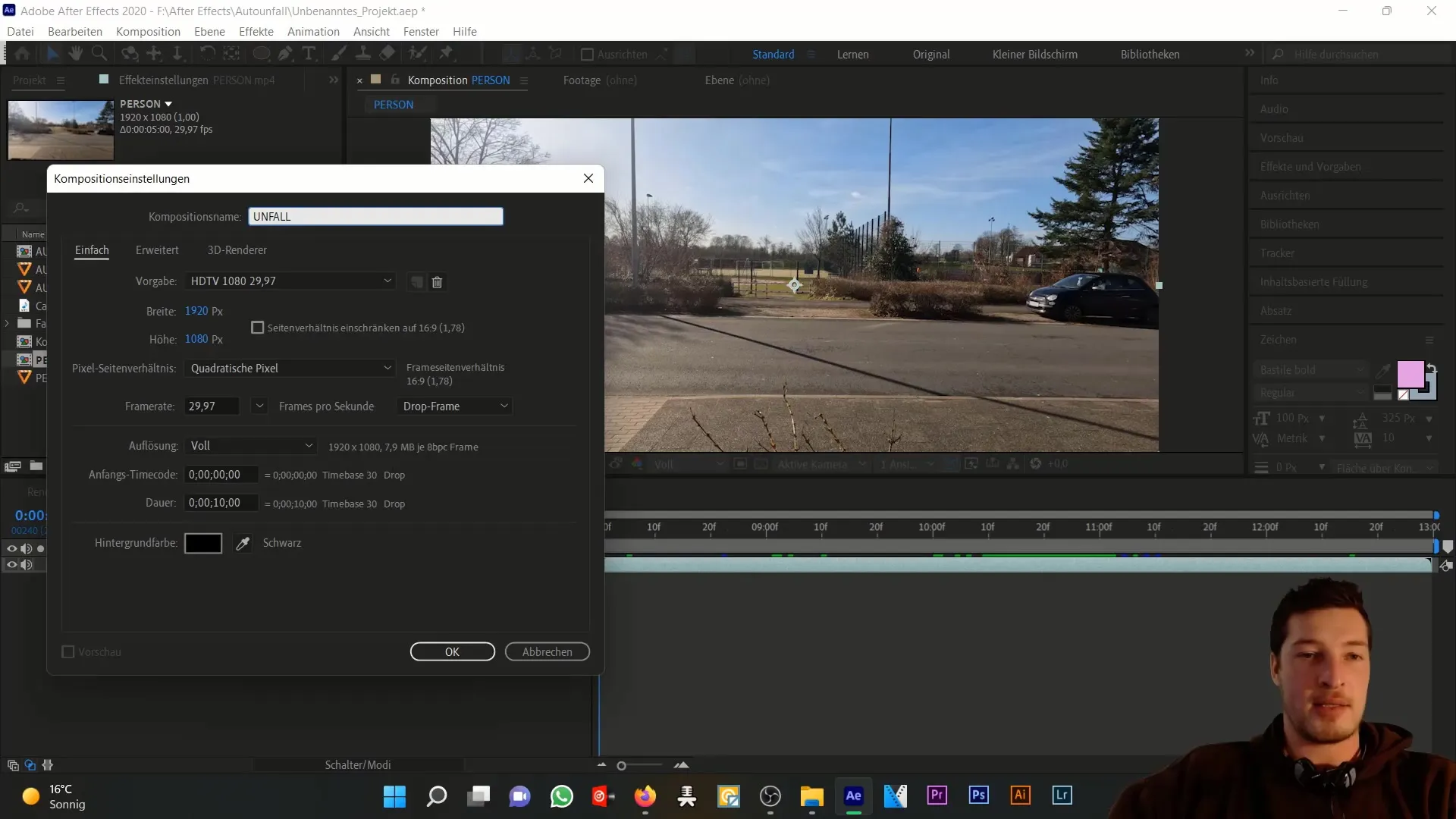
Plasează compoziția persoanelor în partea de sus a liniei temporale și modifică opacitatea lor la 50% cu combinația de taste "T". Acum putem alinia elementele fișierului. Ne mișcăm în linia temporală înainte și verificăm unde funcționează cel mai bine alinierea straturilor.
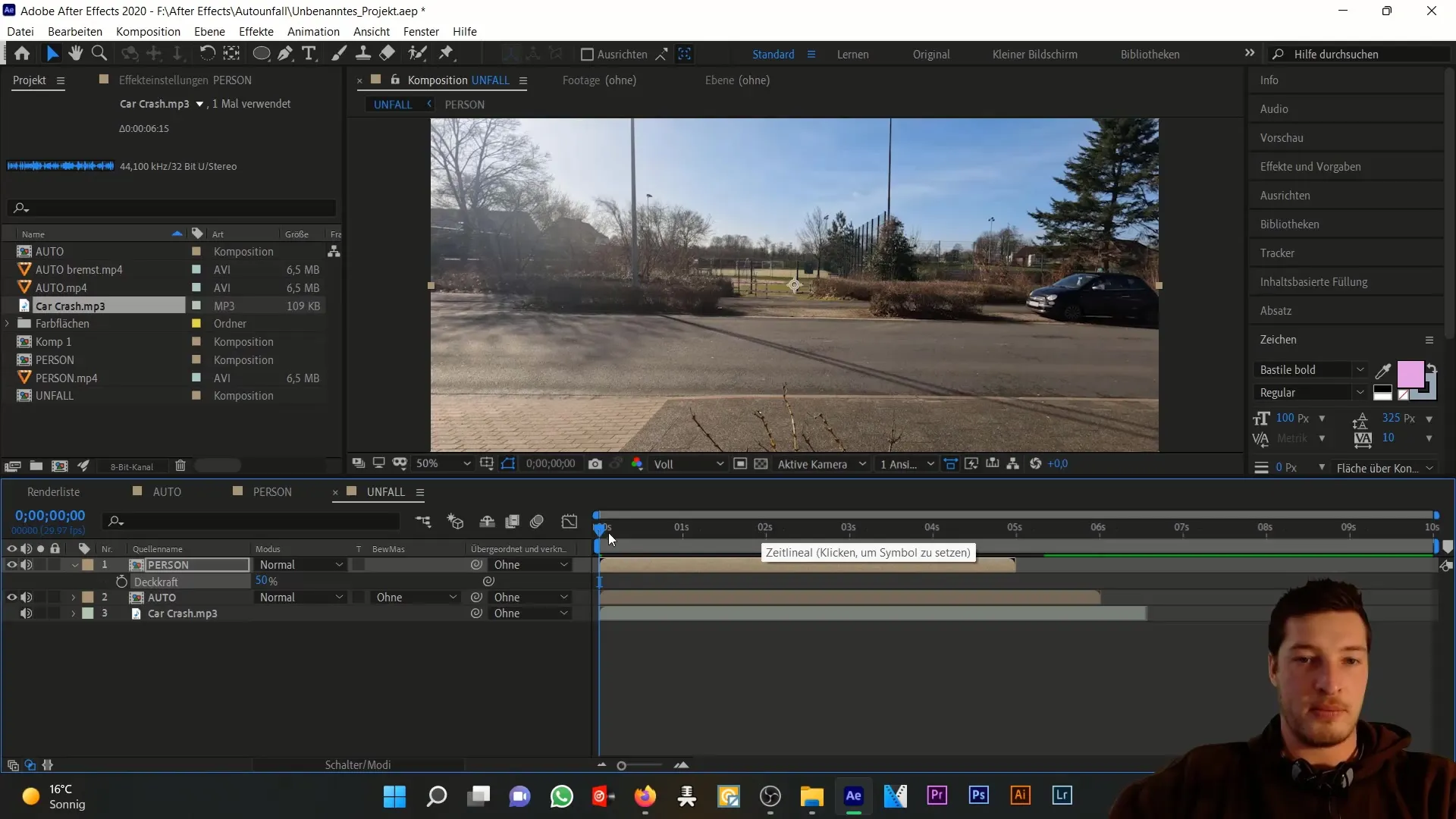
Pentru impact, trebuie să poziționăm persoana astfel încât să se deplaseze la jumătatea înălțimii mașinii. Aceasta înseamnă că trebuie să mutăm mașina în linia temporală înapoi pentru a obține momentul perfect al impactului.
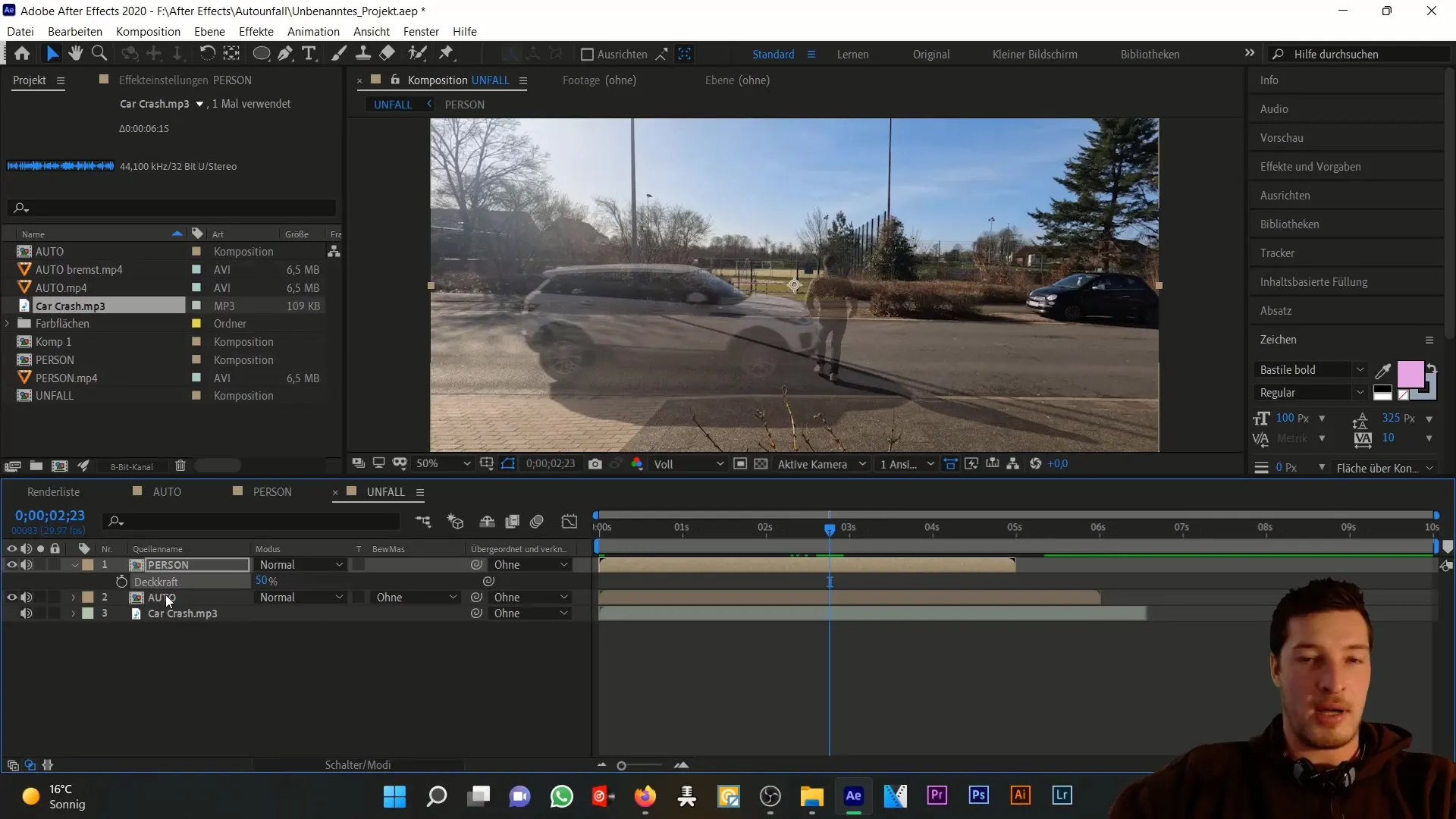
Analizează rezultatul. Ar trebui să arate deja bine. Acum trebuie să mutăm fișierul MP3 la poziția corectă în linia temporală. Ar trebui să afișezi forma undei pistei audio fie mergând prin ieșirea în pilă sau selectând stratul și apăsând "Doppell".
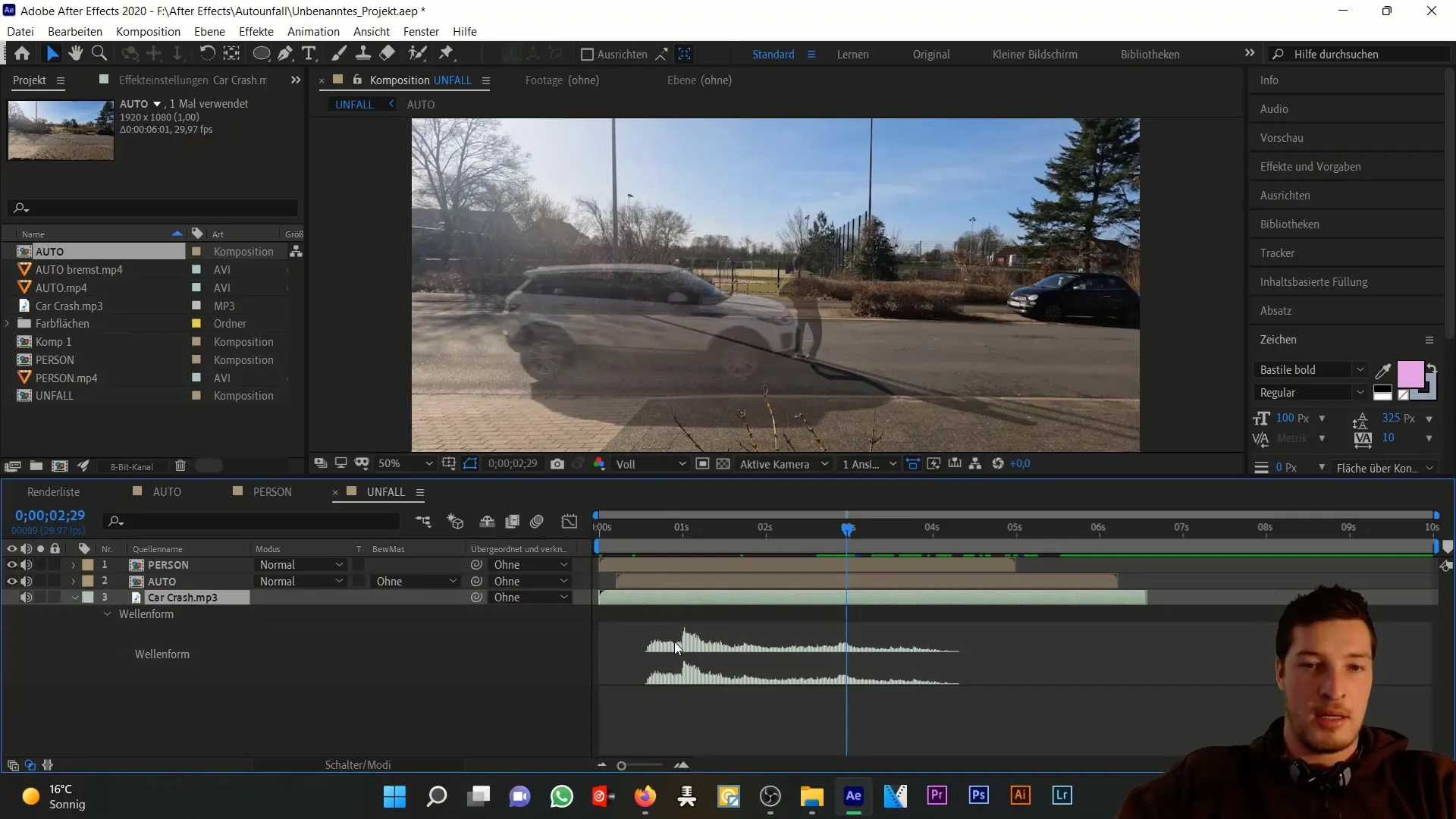
Acum căutăm punctul impactului în forma undei fișierului MP3, acesta este momentul impactului. Tragem acest punct în linia temporală curentă pentru a fi în momentul corect.
Este momentul să schimbi volumul mașinii. Creez un keyframe la 0 decibeli. Te poți deplasa prin linia temporală și apoi să setezi volumul la -35 decibeli în momentul impactului. La final, volumul ar trebui să fie setat din nou la -20 decibeli.
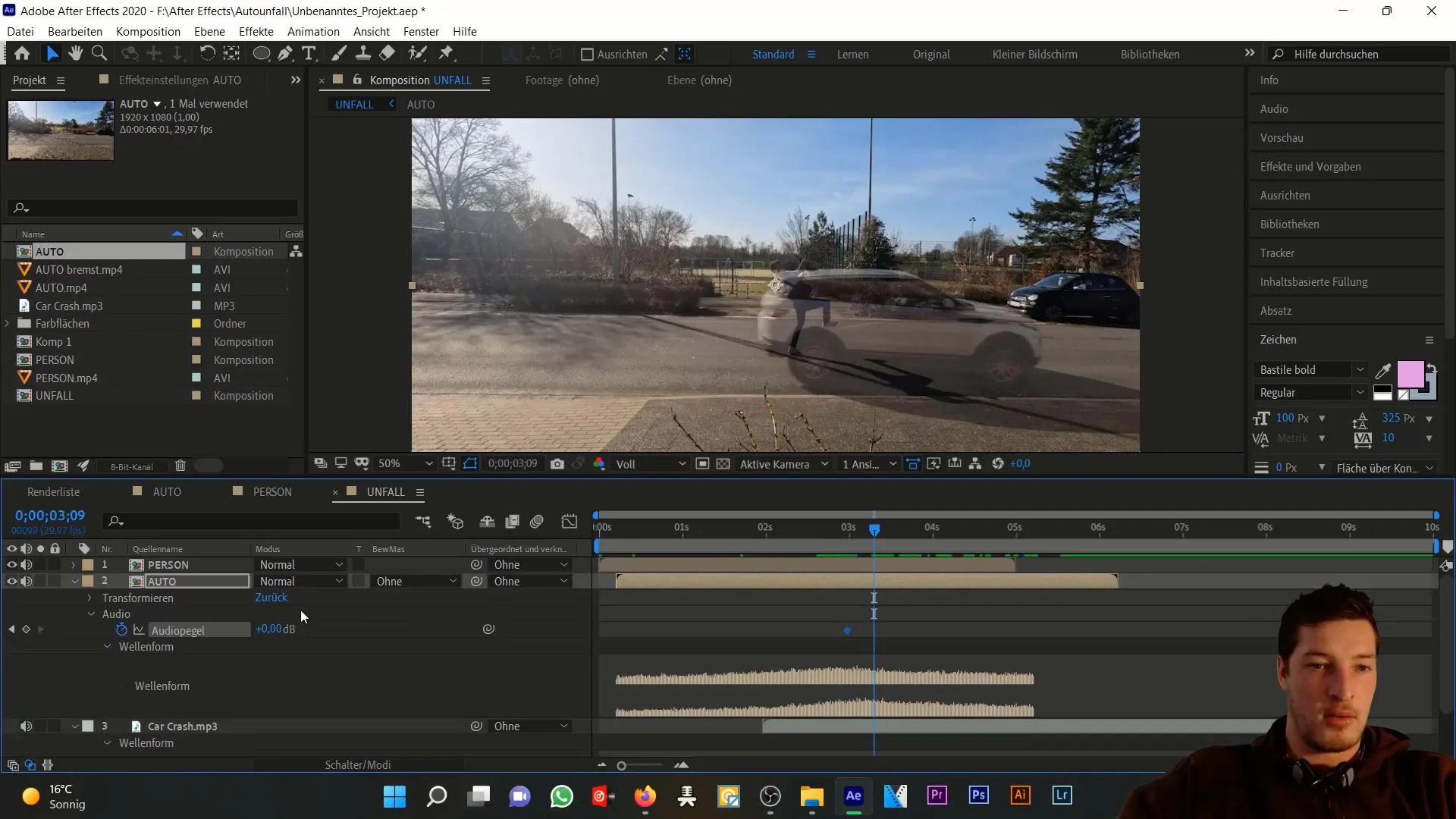
Asigură-te că pista audio se încheie la sfârșitul compoziției. Cel mai bine este să ajustezi zona de lucru în această compoziție și să selectezi „Trimiteți la compoziția zonei de lucru” din meniul clic-dreapta.
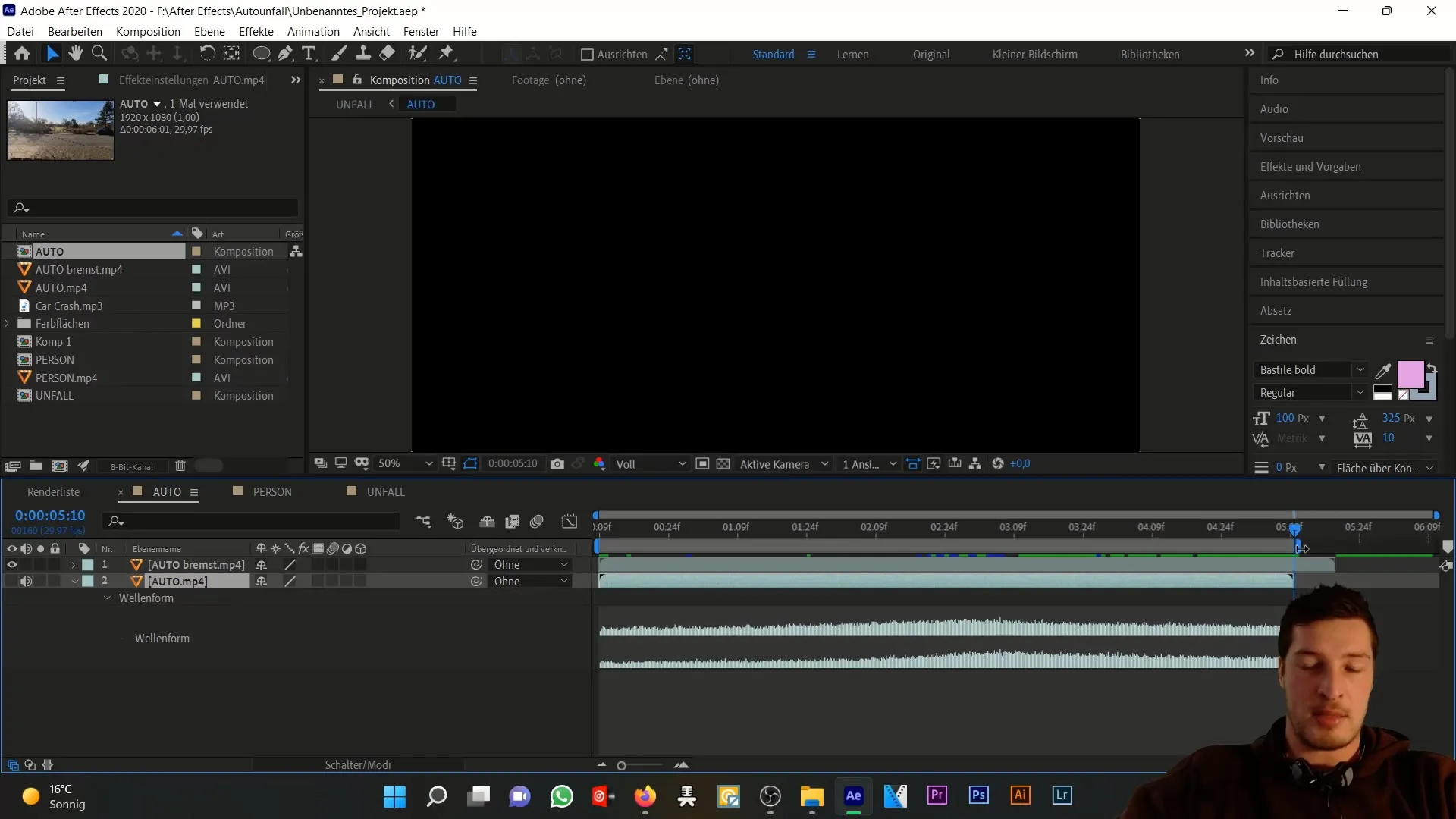
Mă întorc la compoziția accidentului. Acum vezi că compoziția se încheie odată cu sfârșitul pistei audio. Acesta este un marker bun pentru a limita editarea. Compoziția cu mașina este imaginea noastră de bază, iar compoziția cu persoane va fi editată ulterior de acolo.
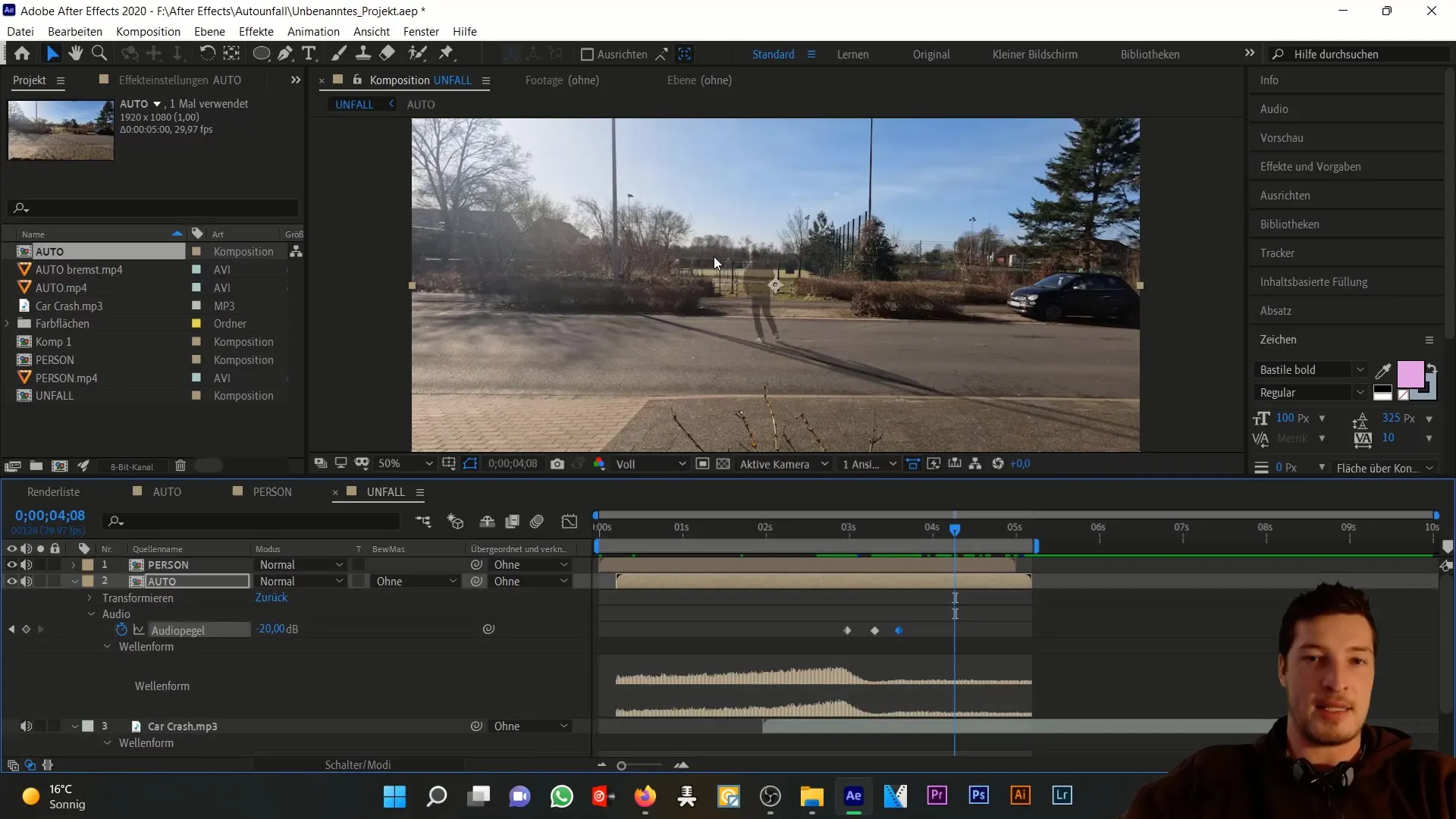
Gestionează dependențele clipurilor luând în considerare cel mai mic beneficiu posibil al factorilor de vindecare externi. Acest lucru te va ajuta să optimizezi munca la persoană pentru pașii următori peste umbre.
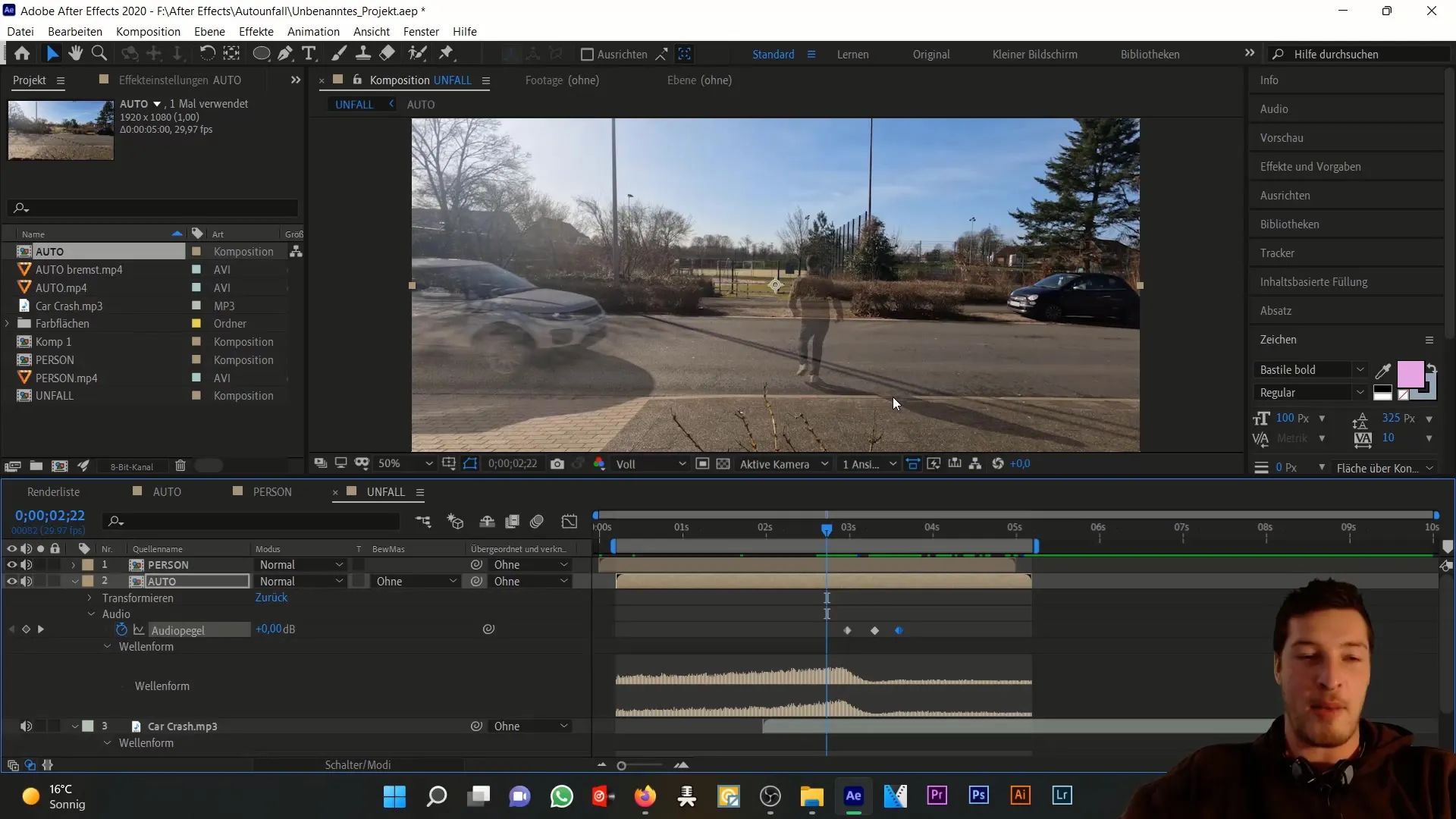
Acum, când setarea de bază a nivelurilor este stabilită, vom examina întregul proiect în vizualizarea video și audio.
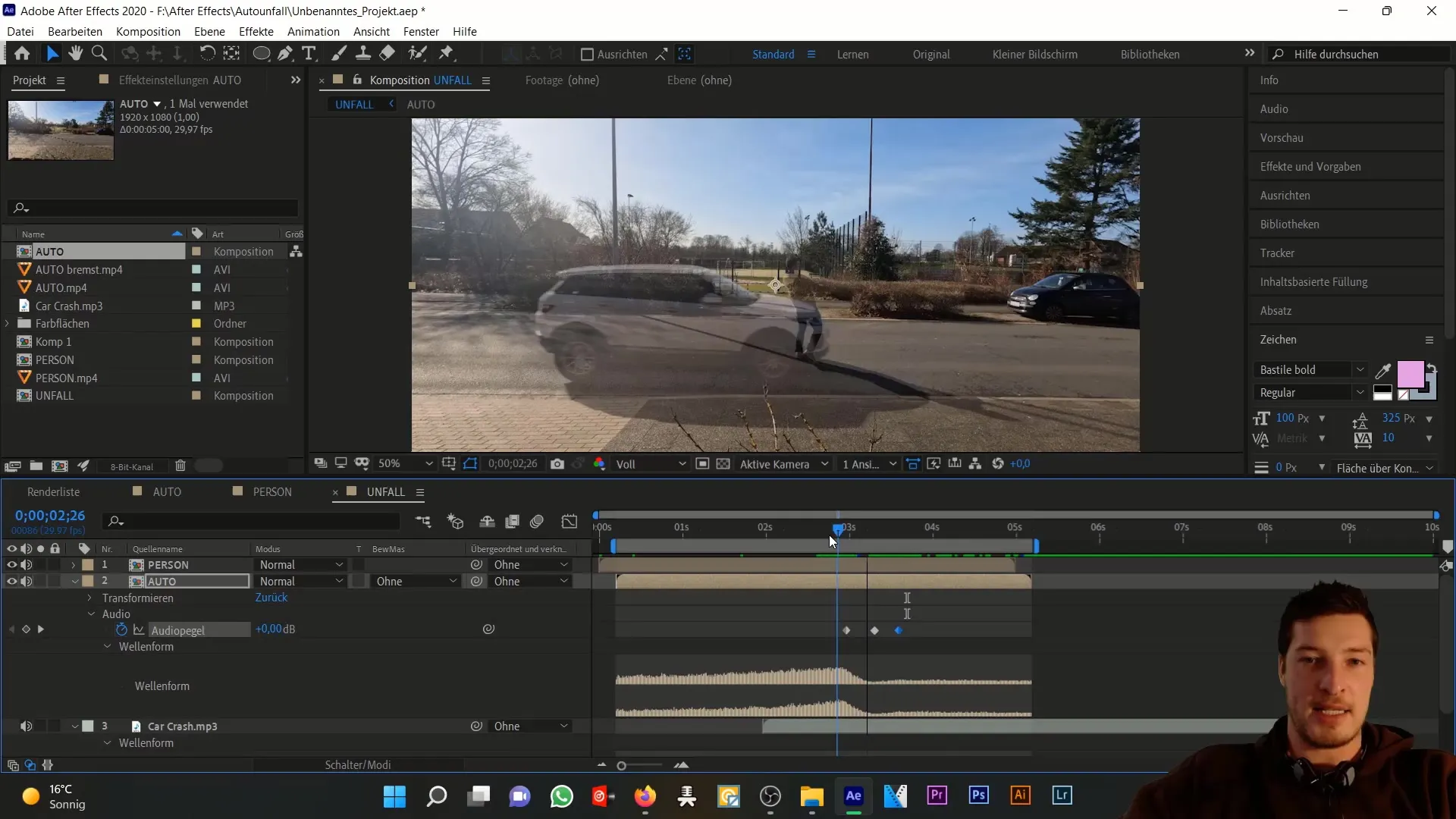
Rezumat
În acest tutorial pas cu pas, ai învățat cum să ajustezi nivelurile pentru simularea unui accident auto în Adobe After Effects. Am importat diverse elemente de date, am ajustat pistele audio și ne-am asigurat că totul se leagă armonios. Ajustarea promptă a volumului, poziționarea precisă a elementelor video și atenția la detalii sunt esențiale pentru o simulare reușită.
Întrebări frecvente
Cum activez forma de undă în After Effects?Puteți activa forma de undă selectând pista audio și apăsând "Dublu clic".
Cum pot să-mi modific volumul pistei audio?Plasează un keyframe în linia de timp și ajustează valorile decibelilor.
Care este dimensiunea optimă de compoziție pentru acest proiect?Full HD cu 29,97 cadre pe secundă este optim pentru această simulare.


